在现代社会随着科技的不断发展,电脑和手机已经成为人们生活中必不可少的工具,有时候我们可能会在电脑上打开地图导航,但却不知道如何将导航显示在手机上。又或者在电脑浏览器上浏览网页时,想要切换到手机模式显示,却不知道如何操作。今天就让我们一起来探讨一下,电脑怎么开启手机导航,电脑浏览器如何切换手机模式显示的方法吧。
电脑浏览器如何切换手机模式显示
方法如下:
1.找到电脑上任意一个浏览器并打开。

2.进入浏览器首页,如图所示。
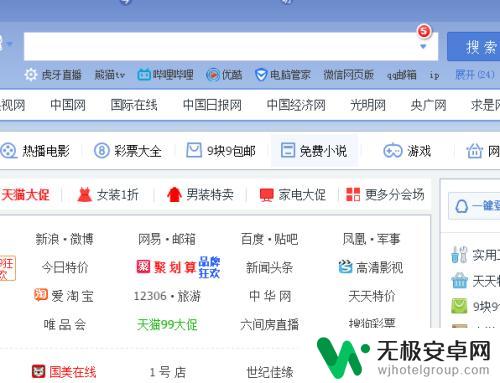
3.打开那个需要切换成手机模式显示的网站。
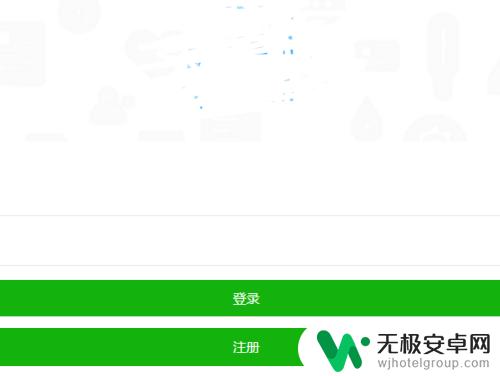
4.按下电脑键盘上的【F12】,出现如图页面。
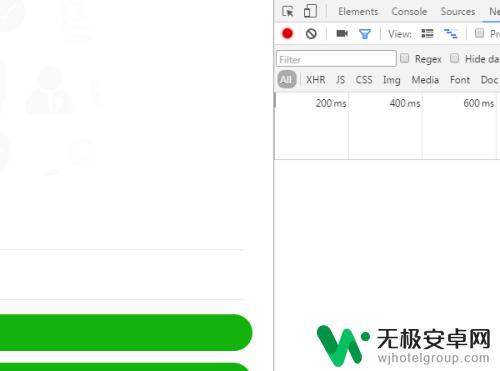
5.点击页面的模式切换图标,如图那个手机电脑屏幕的图标。或者是按Ctrl+shift+M,都可以切换成手机模式。切换回来也一样是按这几个键或是点那个图标。
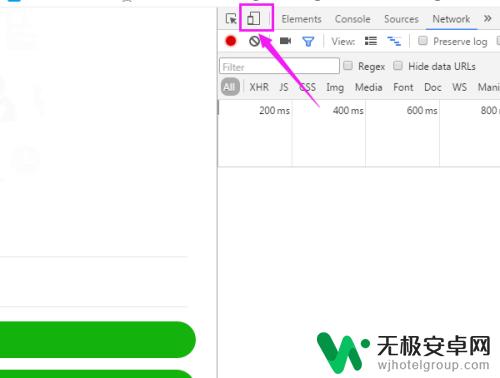
6.切换成手机模式后,显示如图。
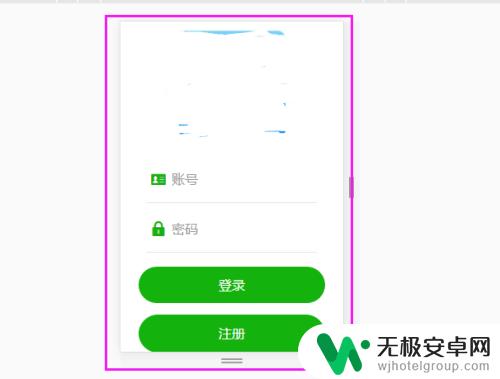
以上就是电脑怎么开启手机导航的全部内容,碰到同样情况的朋友们赶紧参照小编的方法来处理吧,希望能够对大家有所帮助。









